Hvad skal du gøre, når du tilfældigt navigerer til den forkerte registreringsnøgle

Hvis du bruger Windows Registry Editor med nogen regelmæssighed, har du sikkert fundet mere end en gang, at du har boret ned til en nøgle i den forkerte bikube. Måske du borede ned til en nøgle iHKEY_CURRENT_USER, når du virkelig menteHKEY_LOCAL_MACHINE. I stedet for at bakke hele vejen ud og klikke dig ned til højre bikini, har vi fået en nemmere måde.
Som du ved kan du lave mange flotte ting med Windows-registreringsdatabasen, men du kan også gøre en rimelig smule skade, hvis du ikke er forsigtig. Og hvis du er ny til at knuse rundt i registreringsdatabasen, skal du sørge for at læse om, hvordan du bruger den først. Og vær også sikker på at du sikkerhedskopierer registreringsdatabasen (og også din computer), før du foretager ændringer.
En del af at være forsigtig kontrollerer dobbelt, at nøglen eller værdien du er ved at redigere, er den rigtige. Når du har fundet din placering (og inden du foretager nogen ændringer), skal du kontrollere, at du er på det rigtige sted ved at tjekke statuslinjen nederst i vinduet. Mange af nøglerne og værdierne er de samme i forskellige nældefeber. I særdeleshed ser du mange lignende steder i bådeHKEY_CURRENT_USERogHKEY_LOCAL_MACHINEbivirkninger, som også er de to, du foretager ændringer i hyppigst. Heldigvis giver registreringseditoren en praktisk måde at springe mellem nøgler med samme sti i forskellige nældefeber.
BEMÆRK: Denne genvej er kun tilgængelig i Windows 10, så desværre er Windows 7 og 8 brugere ude af held og bliver nødt til at gentage registreringsdatabasen fra bunden.
Sig f.eks. at du har boret ned i følgende nøgle:
HKEY_CURRENT_USER System CurrentControlSet Policy
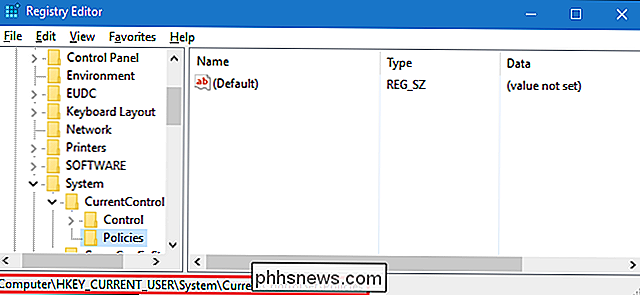
Så forstår du, at du mente at gå tilSystem CurrentControlSet PoliciesiHKEY_LOCAL_MACHINEhive i stedet. Whoops!
Ingen grund til at starte fra bunden. Højreklik bare på den aktuelle tast (i dette tilfældePolitikker). Så længe der er en matchende sti i en anden bikube, vises en særlig kommando "Gå til" nederst på kontekstmenuen (i vores eksempel "Gå tilHKEY_LOCAL_MACHINE"). Klik på det for at lave skifteren.
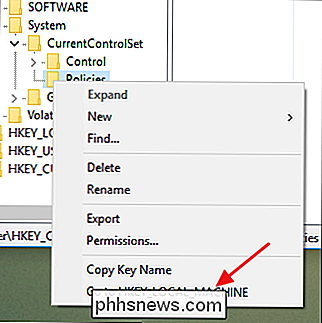
Registreringseditor tager dig straks til den tilsvarende værdi i den anden bikup.
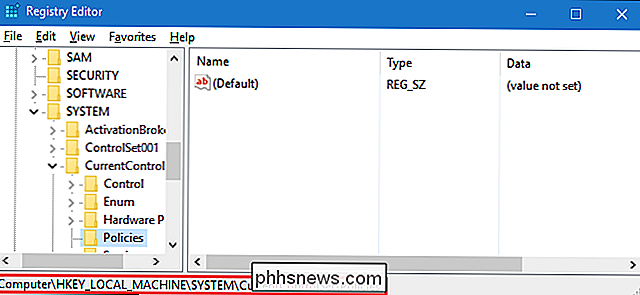
Husk, at dette kun virker hvis samme nøglesti eksisterer i en anden bikube - det virker ikke hvis du har lige gået helt til den forkerte nøgle, men denne funktion kan alligevel spare dig for meget, hvis du bruger noget tid i registreringsdatabasen. Og så kompliceret som det kan fungere i registreringsdatabasen, kan du gemme det som helst.

Fix Blank Screen Efter Ændring af Computer Display Settings
Har du skærmproblemer? For nylig ændret din skærmopløsning i Windows og nu tilbage med en blank eller sort skærm, som du ikke kan ændre tilbage? Det er irriterende, når dette sker! Det er sket for mig mange gange, og jeg må sige, at det er ret forfærdeligt, at Windows ikke har en indbygget mekanisme til at registrere, om en skærm kan understøtte en bestemt opløsning eller opdateringsfrekvens.I hvert fal

Sådan finder og fjerner du duplikatfiler på Linux
Uanset om du bruger Linux på dit skrivebord eller en server, er der gode værktøjer, der vil scanne dit system til dubletter og hjælpe dig med at fjerne dem at frigøre plads. Faste grafiske og kommandolinjeinterfaces er begge tilgængelige. Duplikatfiler er et unødvendigt spild af diskplads. Hvis du virkelig har brug for den samme fil på to forskellige steder, kan du jo altid oprette et symbolsk link eller et hardt link, og gemme dataene kun på et sted på disken.



